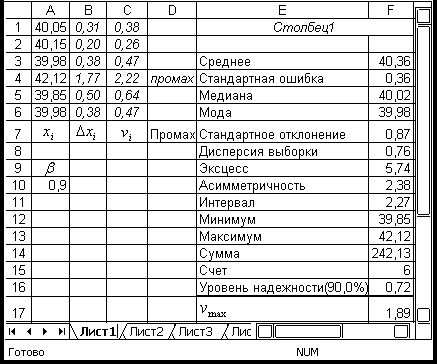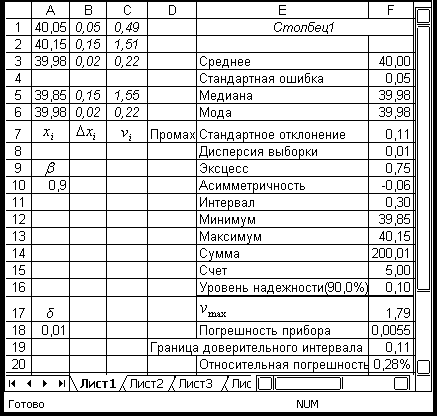Заглавная страница Избранные статьи Случайная статья Познавательные статьи Новые добавления Обратная связь FAQ Написать работу КАТЕГОРИИ: ТОП 10 на сайте Приготовление дезинфицирующих растворов различной концентрацииТехника нижней прямой подачи мяча. Франко-прусская война (причины и последствия) Организация работы процедурного кабинета Смысловое и механическое запоминание, их место и роль в усвоении знаний Коммуникативные барьеры и пути их преодоления Обработка изделий медицинского назначения многократного применения Образцы текста публицистического стиля Четыре типа изменения баланса Задачи с ответами для Всероссийской олимпиады по праву 
Мы поможем в написании ваших работ! ЗНАЕТЕ ЛИ ВЫ?
Влияние общества на человека
Приготовление дезинфицирующих растворов различной концентрации Практические работы по географии для 6 класса Организация работы процедурного кабинета Изменения в неживой природе осенью Уборка процедурного кабинета Сольфеджио. Все правила по сольфеджио Балочные системы. Определение реакций опор и моментов защемления |
Розрахунки з використанням MS ExcelСодержание книги
Поиск на нашем сайте
Табличний процесор Microsoft Excel – це комп’ютерна програма, що містить у собі ефективні засоби опрацювання числової інформації, представленої у вигляді електронних таблиць. Вона дозволяє виконувати математичні, фінансові і статистичні обчислення, оформляти звіти, побудовані на базі таблиць, виводити числову інформацію у вигляді графіків і діаграм. Для того щоб знайти Скористаймося табличним процесором MS Excel. Правою клавішею миші персонального комп’ютера клацніть по робочому столу і в контекстному меню виберіть Создать | Лист Microsoft Excel. Відкрийте документ MS Excel подвійним клацанням лівої клавіші миші по його піктограмі. У вікні MS Excel введіть експериментальні значення, як це показано на рис. 2.1. Виконайте команду Сервис | Анализ данных…. Якщо в меню Сервис такої команди нема, то слід попередньо виконати команду Сервис | Надстройки…, у вікні Надстройки встановіть прапорець Пакет анализа і клацніть кнопку OK. Отже, виконуємо команду Сервис | Анализ данных… | Описательная статистика | OK. У вікні Описательная статистика встановіть параметри процедури, як це показано на рис. 2.1. Для цього поставте курсор у поле вводу Входной интервал і виділіть діапазон комірок з результатами окремих вимірювань (А1:А6), перемикач Параметры ввода поставте в положення Выходной интервал: і виділіть комірку Е1, поставте курсор у поле вводу Выходной интервал: установіть прапорці Итоговая статистика і Уровень надежности:, у полі вводу Уровень надежности: введіть значення надійної ймовірності
Середнє значення вимірюваної величини На рис. 2.3 показаний увесь діапазон комірок E1:F16, заповнених за допомогою функції Описательная статистика. У комірці F8 маємо дисперсію вибірки
Для знаходження значень критерію промаху (10) установіть курсор у комірку С1, введіть з клавіатури символ «=», клацніть лівою клавішею миші комірку В1, введіть із клавіатури символ «/», клацніть комірку F7. У рядку вводу поставте курсор перед цифрою 7 в адресі комірки F7 і з клавіатури введіть символ «$». Введіть із клавіатури символ «/». Виконайте команду Вставка | Функция… | Математические | КОРЕНЬ | OK. У вікні Аргументы функции курсор міститься в полі вводу Число. Введіть із клавіатури відкриваючу дужку «(». Клацніть комірку F15, клавіші «мінус», «1», «)», «/», комірку F15. У рядку вводу поставте курсор після літери F у кожній з адрес комірки F15 і з клавіатури введіть символ «$» (див. рис. 2.3). Клацаємо кнопку OK. Ставимо курсор у правий нижній кут комірки С1 так, щоб курсор набув вигляду тонкого чорного хрестика, натискуємо ліву клавішу миші і протягуємо курсор для заповнення діапазону комірок (С1:С6). Найбільше значення критерію промаху маємо в комірці С4: Виявлення промахів можна автоматизувати (див. рис. 2.4). Введіть у комірку F17 значення критерію промаху 1,89. Поставте курсор у комірку D1 і виконайте команду Вставка | Функция… | Логические | ЕСЛИ | OK. У вікні Аргументы функции курсор перебуває в полі вводу Лог_выражение. Клацніть комірку С1, введіть із клавіатури символ «>», клацніть комірку F17. У рядку вводу поставте курсор після літери F в адресі комірки F17 і введіть із клавіатури символ «$». Поставте курсор у поле вводу Значение_если_истина і введіть із клавіатури слово «промах». Поставте курсор у поле вводу Значение_если_ложь і натисніть клавішу пропуску (space). Клацніть кнопку OK. Поставте курсор у правий нижній кут комірки D1 так, щоб курсор набув вигляду тонкого чорного хрестика, натисніть ліву клавішу миші і протягніть курсор для заповнення діапазону комірок (D1:D6). У комірці D4 з’являється слово «промах». Вилучаємо з вибіркової сукупності значення Тепер слід виконати статистичний аналіз для нової вибіркової сукупності. Викликаємо функцію Описательная статистика з тими самими параметрами (див. рис. 2.1). Значення в діапазоні комірок В1:F16 оновлюються (див. рис. 2.5). У комірку F17 вводимо нове значення Вимірювальний прилад також дає внесок у похибку вимірювання. Згідно з (2) паспортна похибка приладу
Вона розраховується для надійної ймовірності
Вимірювання виконувалися цифровим секундоміром із паспортною похибкою
Для знаходження межі довірчого інтервалу виміряної величини Результат вимірювань наводимо у вигляді Для отримання відносної граничної похибки середнього значення вимірюваної величини (15) у комірку F20 вводимо формулу =F19/F3. У комірці F20 (див. рис. 2.6) маємо відносну похибку
|
||||||||||||||||||||
|
Последнее изменение этой страницы: 2016-08-26; просмотров: 86; Нарушение авторского права страницы; Мы поможем в написании вашей работы! infopedia.su Все материалы представленные на сайте исключительно с целью ознакомления читателями и не преследуют коммерческих целей или нарушение авторских прав. Обратная связь - 13.58.245.158 (0.008 с.) |

 і
і  , виконують серію окремих вимірів. Розглянемо конкретний приклад. Хай при вимірюванні часу, протягом якого через водомір проходить певний об’єм води, отримані такі значення (у секундах):
, виконують серію окремих вимірів. Розглянемо конкретний приклад. Хай при вимірюванні часу, протягом якого через водомір проходить певний об’єм води, отримані такі значення (у секундах):  ;
;  ;
;  ;
;  ;
;  ;
;  . Значення можуть і повторюватися, як значення
. Значення можуть і повторюватися, як значення  і
і  у нашому випадку. Хай потрібна надійна ймовірність
у нашому випадку. Хай потрібна надійна ймовірність  . Рівень значущості
. Рівень значущості  .
. в процентах - 90, клацніть кнопку OK. Результати аналізу з’являються в діапазоні комірок Е1:F16 (верхню частину діапазону видно на рис. 2.2, повністю діапазон видно на рис. 2.3).
в процентах - 90, клацніть кнопку OK. Результати аналізу з’являються в діапазоні комірок Е1:F16 (верхню частину діапазону видно на рис. 2.2, повністю діапазон видно на рис. 2.3).

 маємо в комірці F3. Знайдемо відхилення результатів окремих вимірів від середнього
маємо в комірці F3. Знайдемо відхилення результатів окремих вимірів від середнього  . Для цього ставимо курсор у комірку В1 і виконуємо команду Вставка | Функция… | Математические | ABS | OK. У вікні Аргументы функции курсор міститься в полі вводу Число. Клацаємо комірку А1, клавішу «мінус», комірку F3. У рядку вводу ставимо курсор перед цифрою 3 в адресі комірки Е3 і з клавіатури вводимо символ «$» (див. рис. 2.2). Клацаємо кнопку OK. Ставимо курсор у правий нижній кут комірки В1 так, щоб курсор набув вигляду тонкого чорного хрестика, натискуємо ліву клавішу миші і протягуємо курсор для заповнення діапазону комірок (В1:В6).
. Для цього ставимо курсор у комірку В1 і виконуємо команду Вставка | Функция… | Математические | ABS | OK. У вікні Аргументы функции курсор міститься в полі вводу Число. Клацаємо комірку А1, клавішу «мінус», комірку F3. У рядку вводу ставимо курсор перед цифрою 3 в адресі комірки Е3 і з клавіатури вводимо символ «$» (див. рис. 2.2). Клацаємо кнопку OK. Ставимо курсор у правий нижній кут комірки В1 так, щоб курсор набув вигляду тонкого чорного хрестика, натискуємо ліву клавішу миші і протягуємо курсор для заповнення діапазону комірок (В1:В6). , розраховану за формулою (5), у комірці F7 - стандартне відхилення
, розраховану за формулою (5), у комірці F7 - стандартне відхилення  (6), у комірці F4 - стандартну похибку середнього
(6), у комірці F4 - стандартну похибку середнього  (8), у комірці F16 - випадкову похибку (9).
(8), у комірці F16 - випадкову похибку (9).
 . З табл. 1.2 при рівні значущості
. З табл. 1.2 при рівні значущості  і кількості вимірів
і кількості вимірів  максимальне допустиме значення критерію промаху
максимальне допустиме значення критерію промаху  . Оскільки
. Оскільки  , то результат вимірювань
, то результат вимірювань  . Тепер у діапазоні D1:D6 нема вказівок на те, що результат якогось виміру є промахом. У комірці F3 отримуємо середнє значення вибірки
. Тепер у діапазоні D1:D6 нема вказівок на те, що результат якогось виміру є промахом. У комірці F3 отримуємо середнє значення вибірки  , у комірці F16 - випадкову похибку
, у комірці F16 - випадкову похибку  .
. .
.
 . Похибка приладу, перерахована на потрібну надійну ймовірність
. Похибка приладу, перерахована на потрібну надійну ймовірність  .
.
 (ціна найменшої поділки шкали). Введемо значення
(ціна найменшої поділки шкали). Введемо значення  в комірку А18. У комірку F18 введемо формулу =А18/2,97*СТЬЮДРАСПОБР(1-А10;900000000). Після чого в цій комірці (див. рис. 2.6) отримуємо результат
в комірку А18. У комірку F18 введемо формулу =А18/2,97*СТЬЮДРАСПОБР(1-А10;900000000). Після чого в цій комірці (див. рис. 2.6) отримуємо результат  .
.
 із надійною ймовірністю
із надійною ймовірністю  .
. із зазначенням одиниці вимірювання та надійної ймовірності:
із зазначенням одиниці вимірювання та надійної ймовірності:  при
при  .
. .
.